Najlepsze aplikacje do klonowania aplikacji na iPhonea w celu uruchomienia wielu kont | Nie jest wymagany jailbreak

Dowiedz się, jak sklonować aplikacje na iPhone

W tym świecie technologii i działań online największym problemem jest zachowanie prywatności w nienaruszonym stanie. Dlatego użytkownicy często podejmują różne środki, aby zapobiec naruszeniom prywatności. Jednym z głównych zainteresowań jest zachowanie prywatności historii wyszukiwania. Google zapewnia nam możliwość pobierania i usuwania historii wyszukiwania. Wspomniano jednak również, że może być całkowicie bezpieczny lub anonimowy. Dlatego zawsze, gdy chcesz wyszukać coś, co chcesz zachować dla siebie, używamy trybu incognito . Istnieje wiele innych powodów, aby przeglądać anonimowo.
Co by było, gdybyś mógł domyślnie uruchamiać swoją ulubioną przeglądarkę w trybie incognito? Wystarczająco ciekawy! Dowiedzmy się, jak to zrobić! Ale najpierw dowiedzmy się, czym jest tryb incognito i jakie są jego zalety
Co to jest tryb incognito w przeglądarkach internetowych?
Tryb incognito to tryb przeglądania prywatnego, który zapewnia prywatność informacji o historii przeglądania i dlatego nie są one przechowywane ani w przeglądarce, ani na komputerze. Po włączeniu Twoja przeglądarka internetowa nie będzie przechowywać niczego, co na niej robisz. Tak więc w trybie incognito przeglądarka internetowa nie przechowuje historii przeglądania, historii wyszukiwania, formularzy internetowych, plików cookie, plików tymczasowych ani historii wyszukiwania.
Aby tymczasowo włączyć tryb incognito, należy uruchomić Google Chrome i przejść do ikony hamburgera znajdującej się w prawym górnym rogu, kliknąć Nowe okno incognito lub nacisnąć CTRL+SHIFT+N. Otrzymasz nowe prywatne okno, w którym możesz przeglądać anonimowo.
Kroki, aby włączyć tryb incognito domyślnie w przeglądarkach
Google Chrome w trybie incognito
Aby korzystać z domyślnego trybu incognito Chrome przy każdym uruchomieniu, wykonaj następujące czynności:
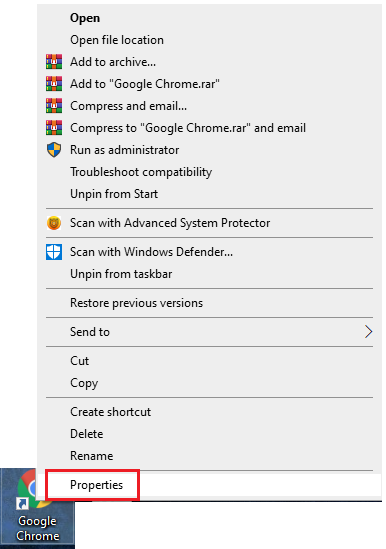
Alternatywna metoda: jeśli nie znajdziesz skrótu na pulpicie, musisz przejść do lokalizacji Chrome na komputerze. Aby zlokalizować, podążaj tą ścieżką:
Ten komputer->LocalDiskC:->ProgramFiles(x86)->Google->Chrome->Aplikacja->Chrome.exe
W przeciwnym razie wybierz Właściwości z menu kontekstowego.
Z „C:\Program Files (x86)\Google\Chrome\Application\chrome.exe”
(Otworzy się zwykłe okno przeglądarki)
Do – „C:\Program Files (x86)\Google\Chrome\Application\chrome.exe” -incognito
Ścieżka otworzy Chrome w domyślnym trybie przeglądania incognito. Różnica między zwykłym trybem przeglądania a ścieżką w trybie incognito to -incognito.
Teraz za każdym razem, gdy otworzysz Chrome za pomocą tego skrótu, otworzy się okno przeglądania prywatnego zamiast zwykłego okna Chrome. Teraz będziesz mógł przeglądać anonimowo za każdym razem, gdy otworzysz Chrome.
Mozilla Firefox — przeglądanie prywatne
Aby przeglądarka Mozilla Firefox zawsze otwierała się w trybie przeglądania prywatnego, kliknij Menu. Przejdź do opcji.
Kliknij Prywatność i bezpieczeństwo z lewej strony panelu. W sekcji Historia kliknij pole Firefox spowoduje, z menu rozwijanego wybierz "Nigdy nie pamiętaj historii".
Pojawi się monit o ponowne uruchomienie Firefoksa.
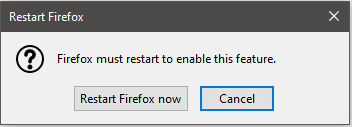
Teraz, gdy użyjesz skrótu Firefox do uruchomienia przeglądarki, domyślnie otworzy się ona jako Firefox Incognito. Nie będzie wyglądał jak tryb incognito, ale będzie działał tak samo.
Przeglądanie w Internet Explorerze InPrivate
W przypadku Internet Explorera musisz użyć opcji wiersza poleceń Internet Explorera, aby domyślnie uzyskać dostęp do trybu incognito.
Przejdź do skrótu Internet Explorer i kliknij go prawym przyciskiem myszy. Z menu kontekstowego wybierz Właściwości.
Uwaga: Jeśli IE jest przypięty na pasku zadań, możesz kliknąć go prawym przyciskiem myszy Internet Explorer, aby wyświetlić okno Właściwości.
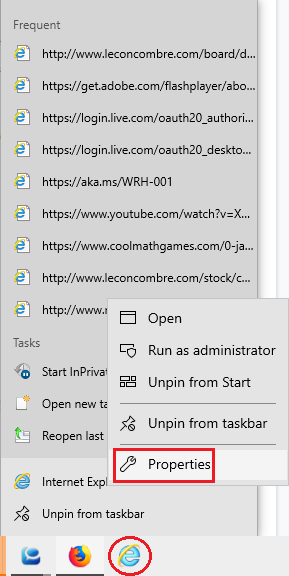
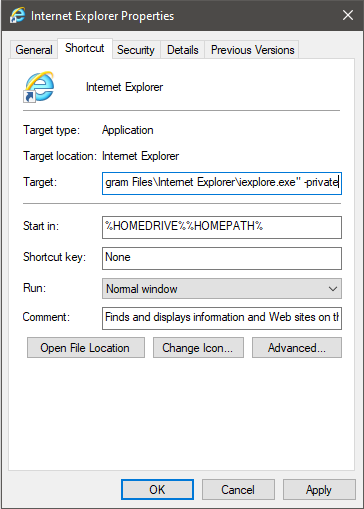
W oknie Właściwości przejdź do pola Cel i na końcu zapisanej ścieżki podaj spację i napisz -prywatny. Kliknij Zastosuj i OK, aby zapisać zmiany.
Teraz, gdy użyjesz tego skrótu, aby otworzyć Internet Explorer, włączysz tryb przeglądania InPrivate.
Wniosek
W ten sposób możesz uruchomić przeglądarkę Chrome, IE i Mozilla Firefox domyślnie po uruchomieniu w trybie przeglądania prywatnego lub incognito. Teraz możesz łatwo chronić swoje pliki cookie i dane przeglądania.
Jeśli jednak chcesz zachować anonimowość, zaleca się skorzystanie z usługi VPN. Jedna z najlepszych usług VPN, Nord VPN, może chronić Cię przed hakerami, dostawcami usług internetowych i innymi cyberprzestępcami. Zawiera zaawansowane technologie chroniące Twoje działania w Internecie przed złośliwym oprogramowaniem i hakerami. Chroni Cię również w publicznych sieciach Wi-Fi, a także blokuje reklamy. Więc to jest to! W ten sposób wchodzisz w tryb incognito w Chrome, Firefox i IE. Teraz możesz przeglądać anonimowo za każdym razem, gdy je uruchamiasz.
Czy uważasz, że artykuł był przydatny? Jeśli tak, podziel się swoimi przemyśleniami w sekcji komentarzy poniżej. Zasubskrybuj nasz biuletyn, aby otrzymywać najnowsze aktualizacje techniczne.
Dowiedz się, jak sklonować aplikacje na iPhone
Dowiedz się, jak skutecznie przetestować kamerę w Microsoft Teams. Odkryj metody, które zapewnią doskonałą jakość obrazu podczas spotkań online.
Jak naprawić niedziałający mikrofon Microsoft Teams? Sprawdź nasze sprawdzone metody, aby rozwiązać problem z mikrofonem w Microsoft Teams.
Jeśli masz dużo duplikatów zdjęć w Zdjęciach Google, sprawdź te cztery skuteczne metody ich usuwania i optymalizacji przestrzeni.
Chcesz zobaczyć wspólnych znajomych na Snapchacie? Oto, jak to zrobić skutecznie, aby zapewnić znaczące interakcje.
Aby zarchiwizować swoje e-maile w Gmailu, utwórz konkretną etykietę, a następnie użyj jej do utworzenia filtra, który zastosuje tę etykietę do zestawu e-maili.
Czy Netflix ciągle Cię wylogowuje? Sprawdź przyczyny oraz 7 skutecznych sposobów na naprawienie tego problemu na dowolnym urządzeniu.
Jak zmienić płeć na Facebooku? Poznaj wszystkie dostępne opcje i kroki, które należy wykonać, aby zaktualizować profil na Facebooku.
Dowiedz się, jak ustawić wiadomość o nieobecności w Microsoft Teams, aby informować innych o swojej niedostępności. Krok po kroku guide dostępny teraz!
Dowiedz się, jak wyłączyć Adblock w Chrome i innych przeglądarkach internetowych, aby móc korzystać z wartościowych ofert reklamowych.








